Uudistettu optiosuunnittelu
Tehosta suunnitteluratkaisujen uudelleenkäyttöä ja piirustusten hallintaa
Optiosuunnitteluun tehtyjen uudistusten myötä käyttäjät pystyvät tehokkaammin uudelleenkäyttämään aiemmin tekemiä suunnitteluratkaisujaan ja varioimaan nopeasti olemassaolevia piirustuksiaan ohjelman taustalle kirjastoiduin ratkaisuin eli optioiden avulla. Aiemmin tätä prosessia on tehty tyypillisesti pohjaprojektien avulla, joista poimitaan valmisratkaisuja uuteen projektiin.
Parhaimmassa tapauksessa piirustus täytyy siis piirtää aina vain kerran kaikkine optioineen, jonka jälkeen valitaan sopivia optioita aktiiviseksi tai ei-aktiiviseksi tarpeen mukaan ja päivitetään piirustukset optiotilan mukaisiksi.
Uudistetun tasoaktiivisuuksiin perustuvan optiojärjestelmän avulla perustetaan joko yleisiä tai projektikohtaisia optioita ja piirustusten kuvaelementteja asetetaan kuuluvaksi näihin optioihin. Käytössä olevia optioaktiivisuuksia pystytään esikatselemaan piirustuslehdittäin (mitä optioita milläkin piirustuslehdellä on käytössä) tai optioittain (millä piirustuslehdillä tietyn option kuvaelementteja on käytössä).
Kun optioiden aktiivisuus muuttuu, täytyy kuvat päivittää “Päivitä tila piirustuksiin”-toiminnolla. Ei-aktiivisten optioiden elementit siirretään päivityksessä järjestelmäasetuksiin määritetylle ei-aktiivisten optioiden tasolle. Vastaavasti aktiivisten optioiden elementit palautetaan ei-aktiivisten optioiden tasolta niiden alkuperäisille tasoille. Kun optioita asetetaan aktiiviseksi tai ei-aktiiviseksi, piirustusten sisältö muuttuu, jolloin myös erilaisten keruutoimintojen taso-aktiivisuuteen perustuva keruu tuottaa optiotilanteen mukaisen lopputuloksen. VXED-4
Uusi optiojärjestelmä on automaattisesti ja oletuksena aktiivisena versiosta 2025 alkaen. Toiminnallisuuden käyttöönotto ei edellytä ohjelman lisensseihin muutoksia.
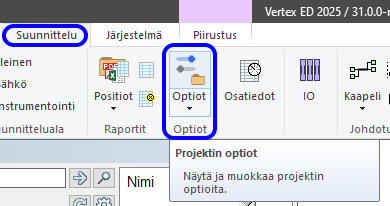
Uusi Optiot-toiminto (Projektin optiot) sijaitsee Suunnittelu-välilehdellä.
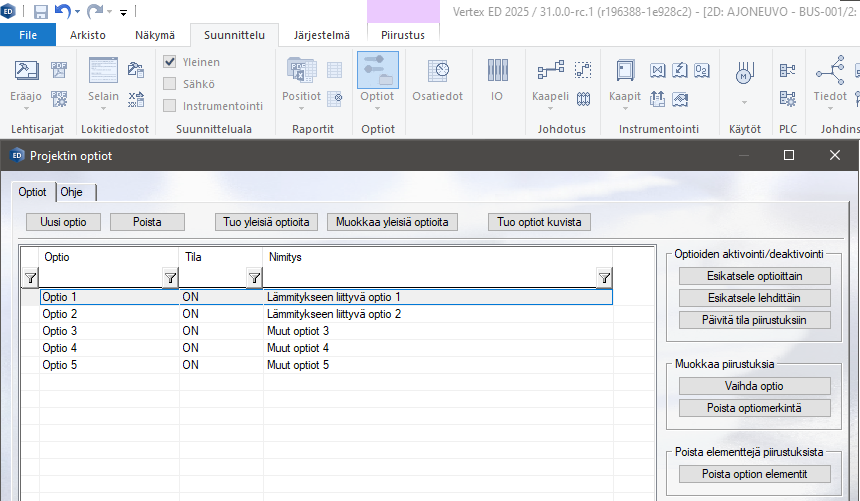
Projektin optiot 1-5 listattuna. Kaikki optiot aktiivisena (ON) toistaiseksi.
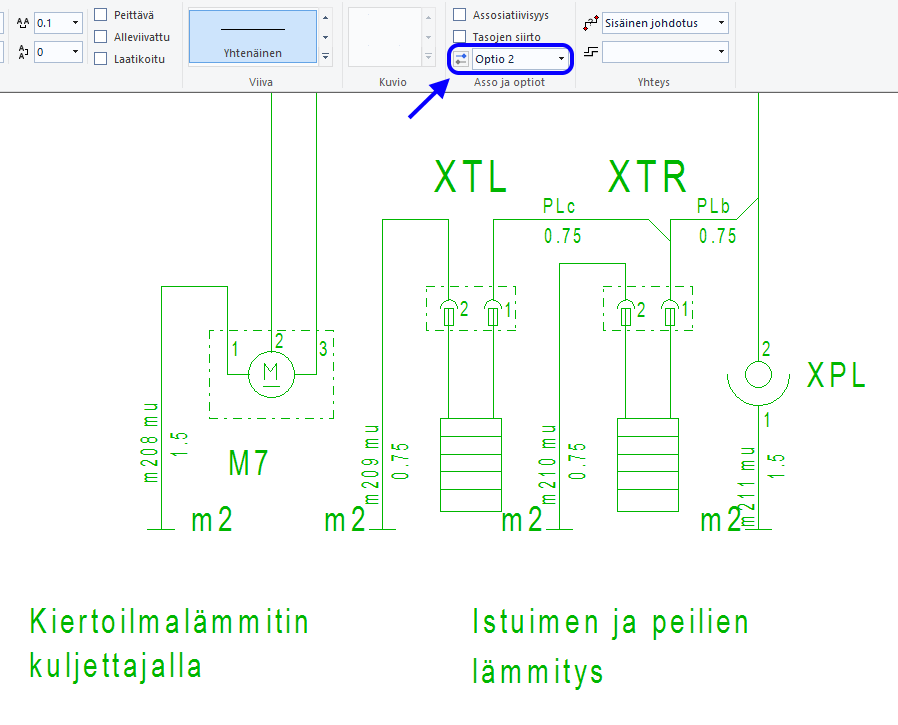
Valituille kuvaelementeille on kerrottu, että ne kuuluvat tiettyyn optioon.
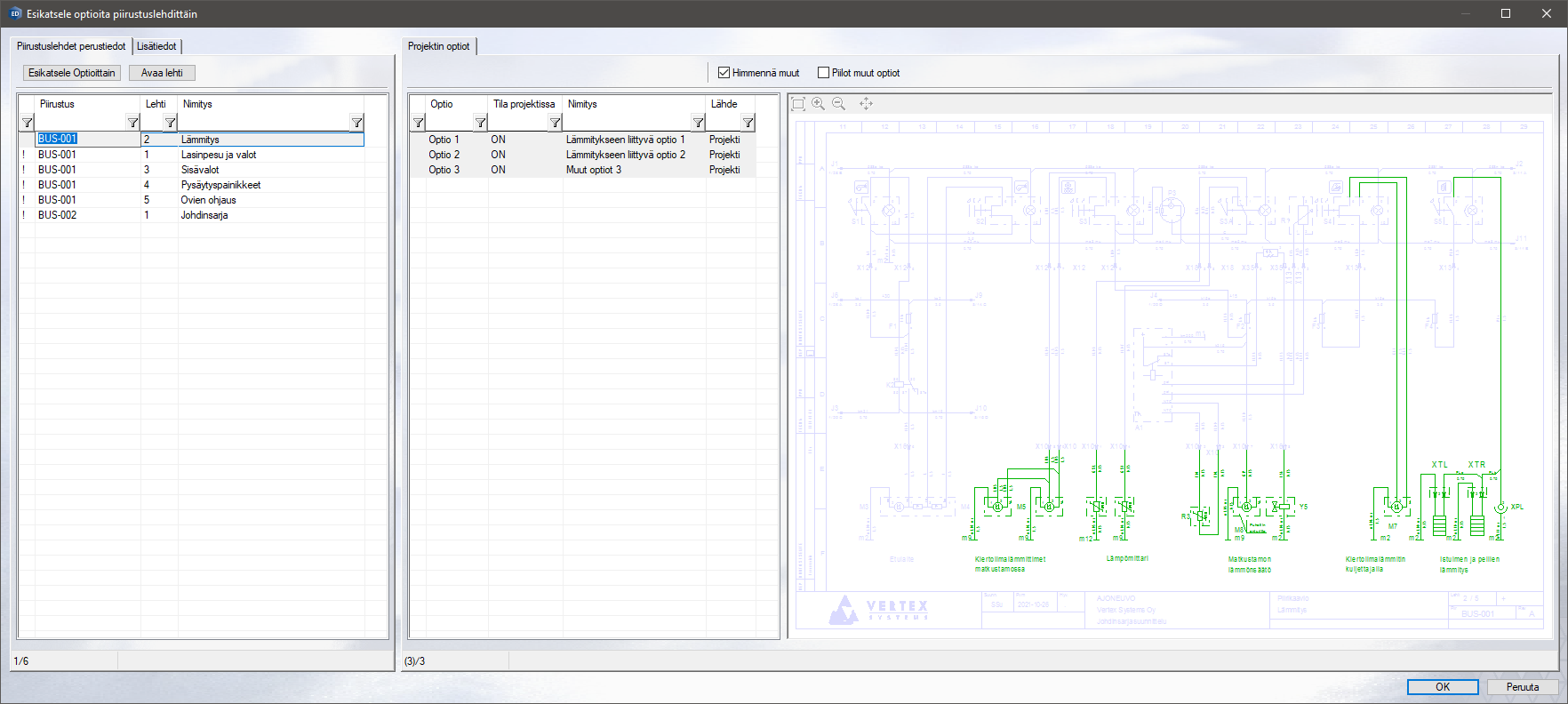
Esikatselunäkymästä nähdään piirustuslehdittäin, mitä optioita kullakin piirustuslehdellä on käytössä.
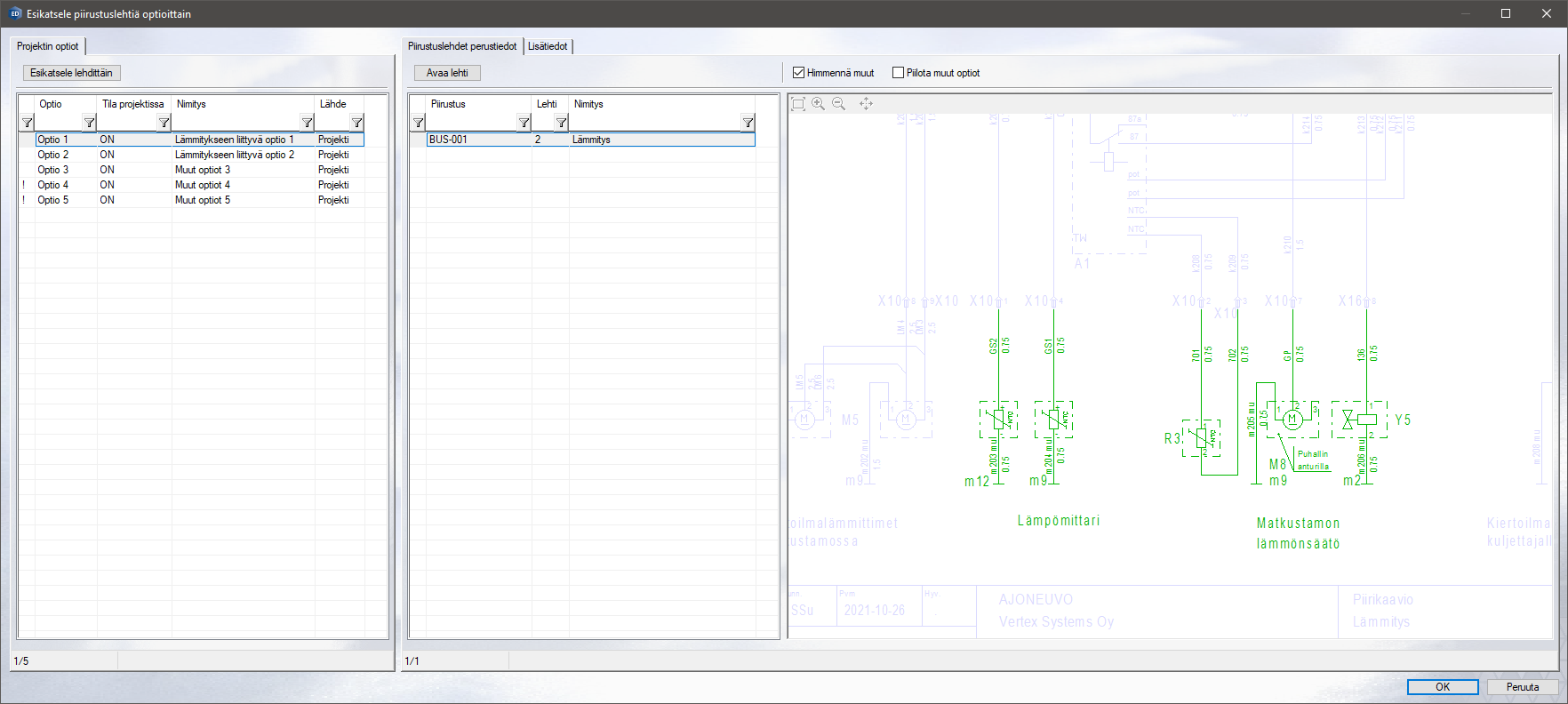
Toisesta esikatselunäkymästä nähdään optioittain, millä piirustuslehdellä kukin optio esiintyy, jos esiintyy.

Option aktiivituus voidaan poistaa (ON → OFF). Tämän jälkeen optioiden mukainen tila voidaan päivittää piirustuksiin eli optio 1 häviää.
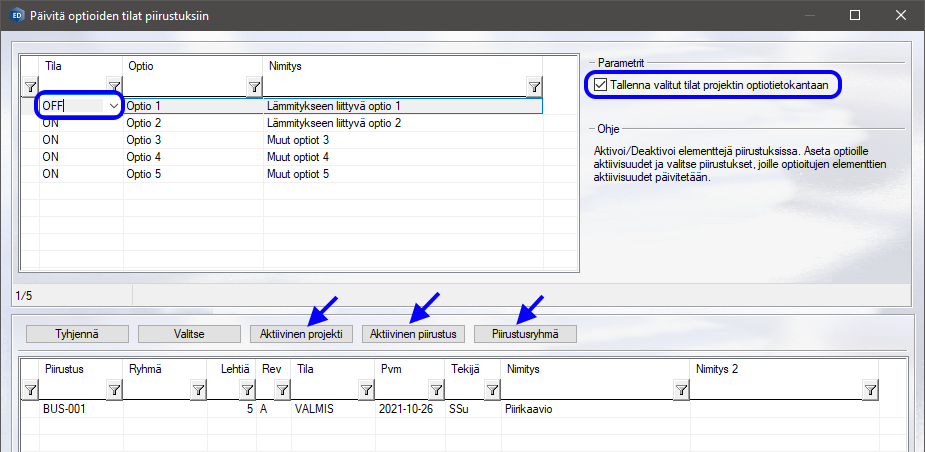
Optioiden tilojen päivitys valittuihin piirustuksiin.
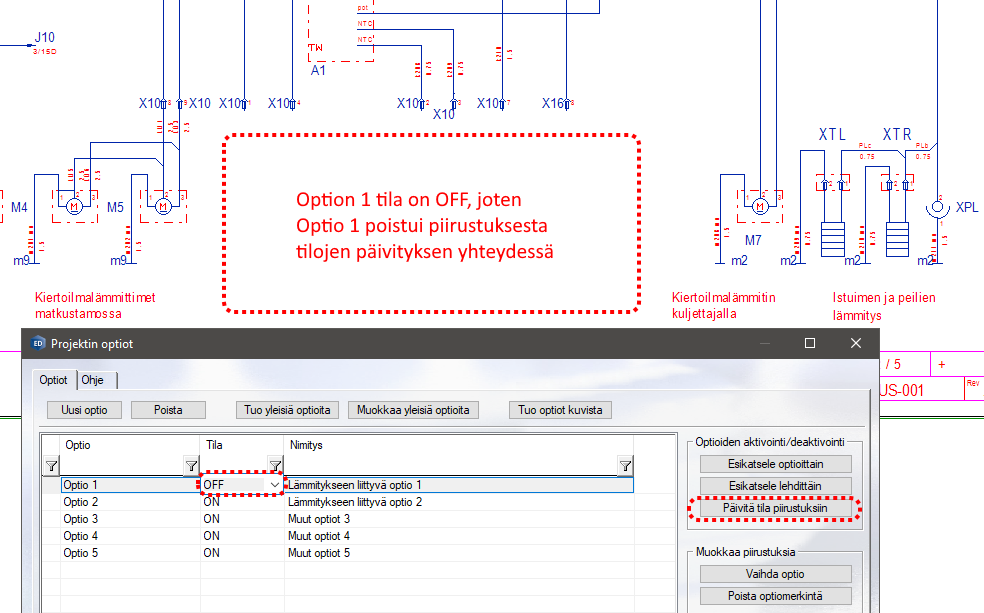
Tilojen päivityksen jälkeen Option 1 (nyt OFF-tilassa) kuvaelementit poistuivat kuvista.
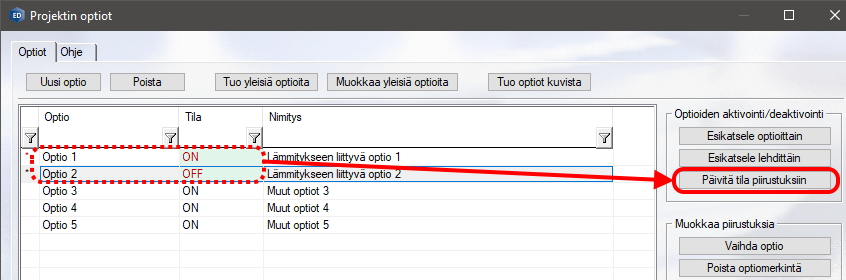
Optio 1 aktivoidaan (OFF → ON) ja optio 2 deaktivoidaan (ON → OFF). Päivitetään tila piirustuksiin.

Optio 1 palautettiin tilamuutoksella. Optio 2 deaktivoitiin.
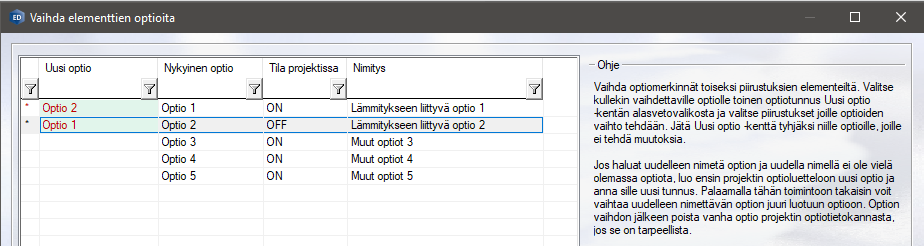
Elementtien optioita voidaan vaihtaa optiosta toiseen. Esimerkiksi Optio 1 → Optio 2 ja Optio 2 → Optio 1.
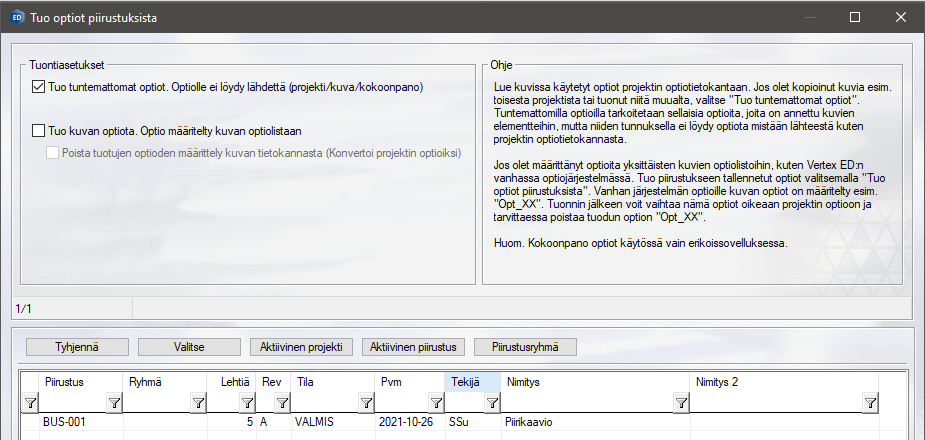
Piirustuksista voidaan tuoda kuvissa käytettyjä optioita projektin optiotietokantaan. (ks. oheinen info oikea ylälaita)
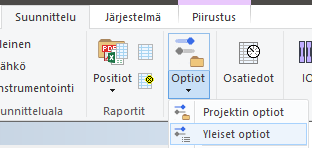
Yleiset optiot.
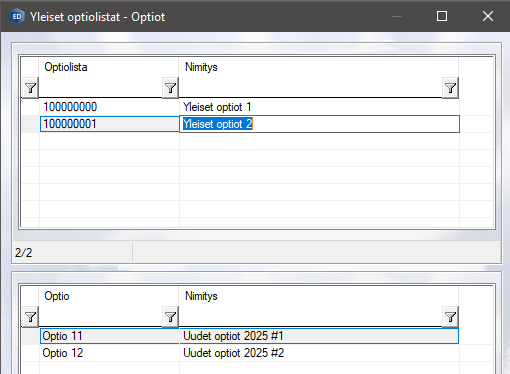
Yleiset optiolistat. Optiolista 100000001 “Yleiset optiot 2” sisältää kaksi optiota: Optio 11 ja Optio 12.
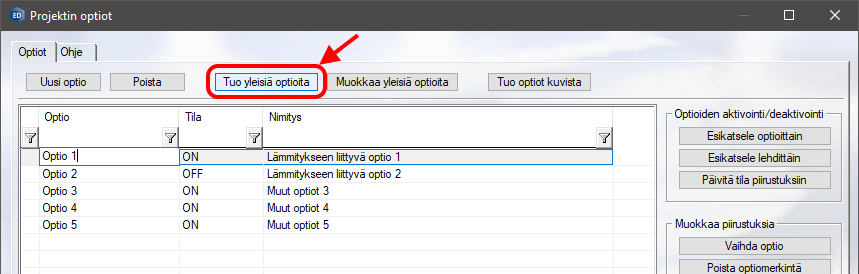
Yleisiä optioita voidaan tuoda projektin optioiksi.
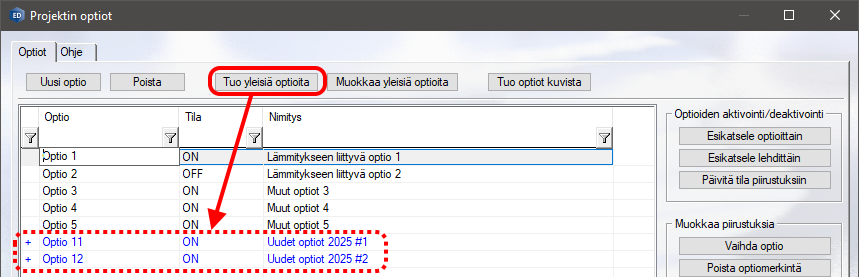
Yleiset optiot, jotka tuotiin projektin optioiksi. Tämän jälkeen osoitetaan kuvista ne elementit, jotka kuuluvat yleisiin optioihin.
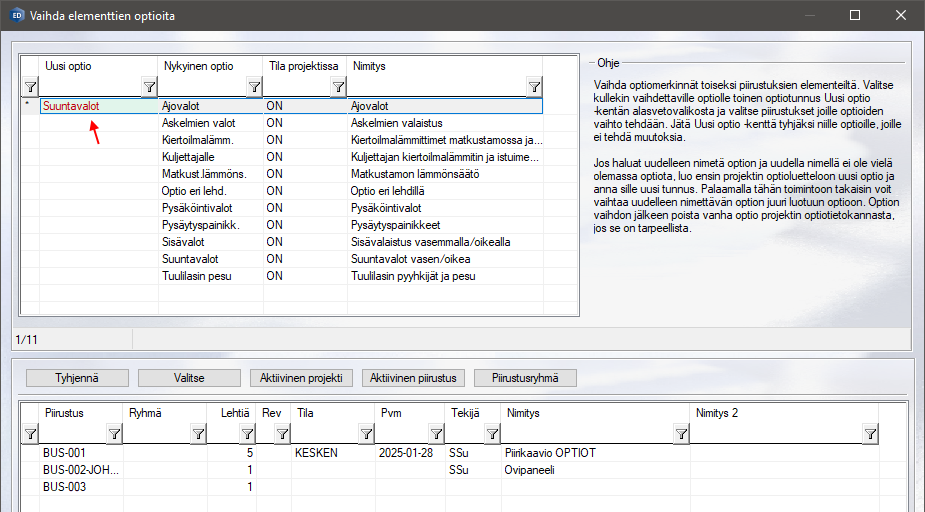
Optioitujen elementtien optiomerkinnät voidaan vaihtaa hallitusti joksikin toiseksi optiodialogin “Vaihda optio”-toiminnon avulla. Tässä esimerkissä Ajovalot-optiomerkinnällä varustetut kuvaelementit saisivat Suuntavalot-optiomerkinnän eli ne luettaisiin toiseen optioon kuuluvaksi muutoksen jälkeen.
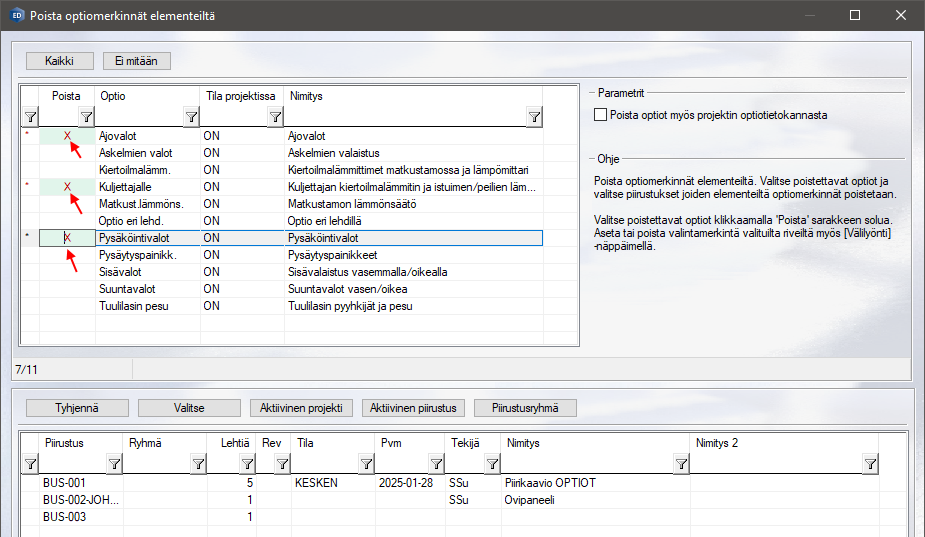
Kuvaelementeiltä voidaan myös poistaa optiomerkinnät hallitusti “Poista optiomerkintä”-toiminnon avulla. Dialogissa valitaan ne optiot, joiden merkinnät halutaan poistaa niihin kuuluvilta kuvaelementeiltä. Muutoksen jälkeen kuvaelementit eivät siis enää kuulu tiettyyn optioon.
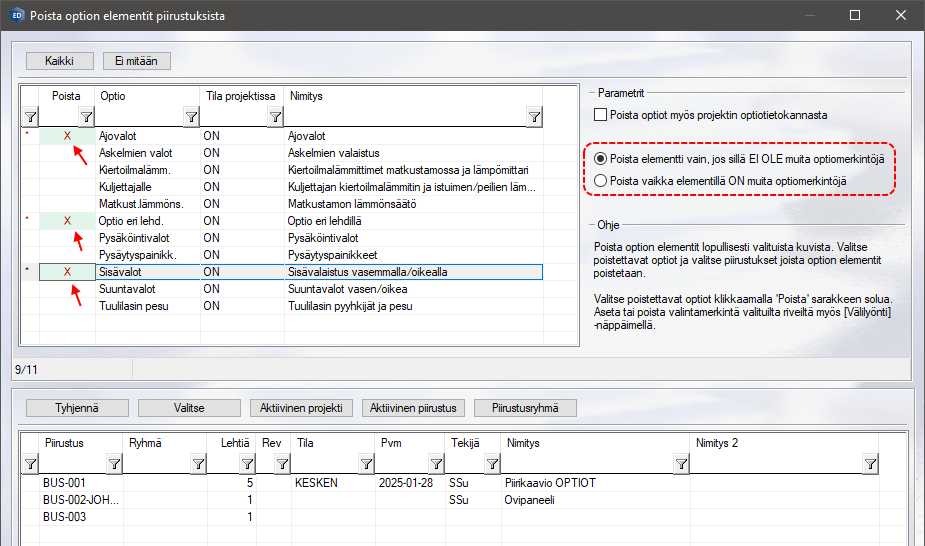
Tiettyyn optioon kuuluvat kuvaelementit voidaan myös poistaa kuvista hallitusti “Poista option elementit”-toiminnon avulla.
